虚拟现实与仿真技术-实验报告
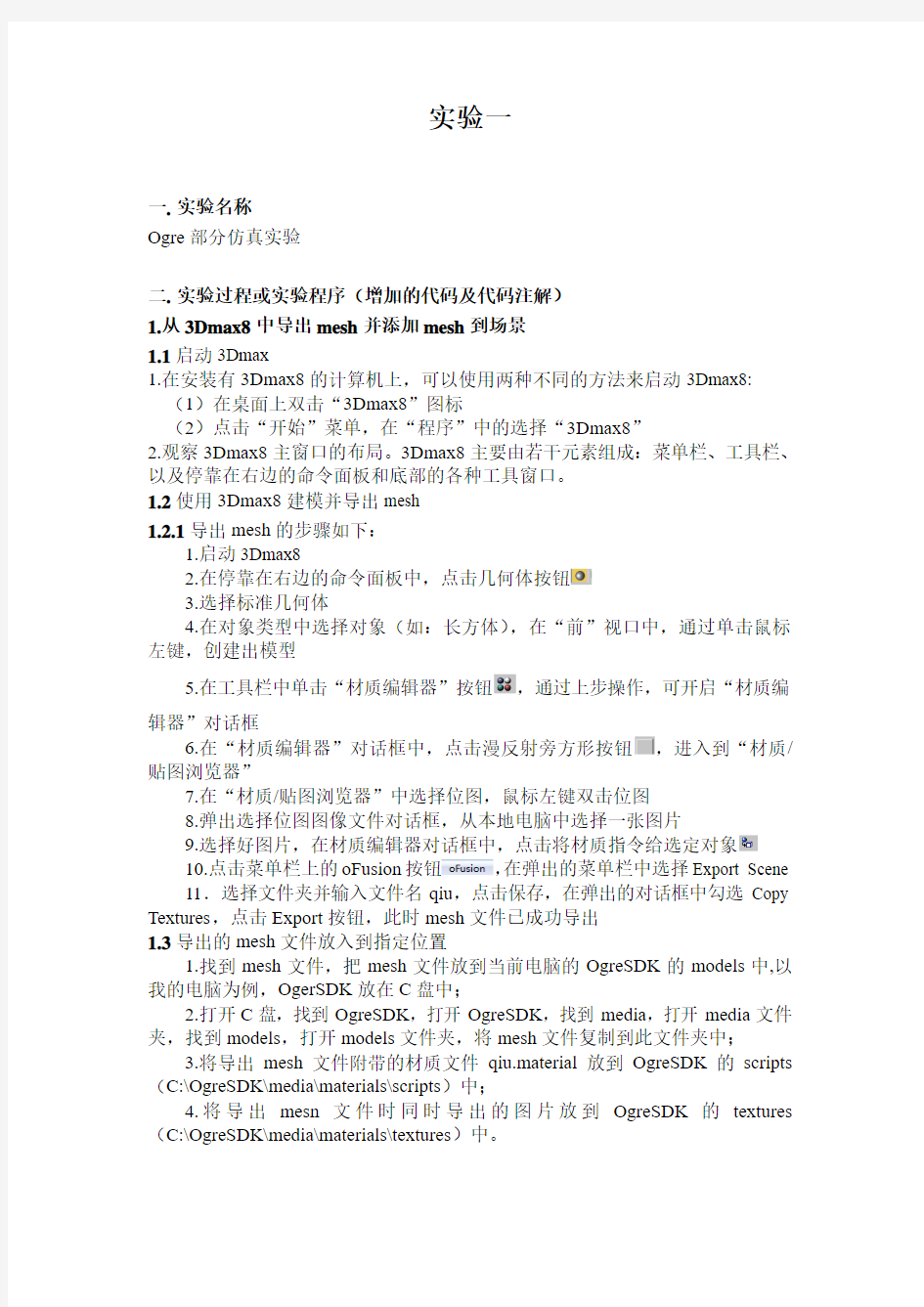

实验一
一.实验名称
Ogre部分仿真实验
二.实验过程或实验程序(增加的代码及代码注解)
1.从3Dmax8中导出mesh并添加mesh到场景
1.1启动3Dmax
1.在安装有3Dmax8的计算机上,可以使用两种不同的方法来启动3Dmax8: (1)在桌面上双击“3Dmax8”图标
(2)点击“开始”菜单,在“程序”中的选择“3Dmax8”
2.观察3Dmax8主窗口的布局。3Dmax8主要由若干元素组成:菜单栏、工具栏、以及停靠在右边的命令面板和底部的各种工具窗口。
1.2使用3Dmax8建模并导出mesh
1.2.1导出mesh的步骤如下:
1.启动3Dmax8
2.在停靠在右边的命令面板中,点击几何体按钮
3.选择标准几何体
4.在对象类型中选择对象(如:长方体),在“前”视口中,通过单击鼠标左键,创建出模型
5.在工具栏中单击“材质编辑器”按钮,通过上步操作,可开启“材质编辑器”对话框
6.在“材质编辑器”对话框中,点击漫反射旁方形按钮,进入到“材质/贴图浏览器”
7.在“材质/贴图浏览器”中选择位图,鼠标左键双击位图
8.弹出选择位图图像文件对话框,从本地电脑中选择一张图片
9.选择好图片,在材质编辑器对话框中,点击将材质指令给选定对象
10.点击菜单栏上的oFusion按钮,在弹出的菜单栏中选择Export Scene
11.选择文件夹并输入文件名qiu,点击保存,在弹出的对话框中勾选Copy Textures,点击Export按钮,此时mesh文件已成功导出
1.3导出的mesh文件放入到指定位置
1.找到mesh文件,把mesh文件放到当前电脑的OgreSDK的models中,以我的电脑为例,OgerSDK放在C盘中;
2.打开C盘,找到OgreSDK,打开OgreSDK,找到media,打开media文件夹,找到models,打开models文件夹,将mesh文件复制到此文件夹中;
3.将导出mesh文件附带的材质文件qiu.material放到OgreSDK的scripts (C:\OgreSDK\media\materials\scripts)中;
4.将导出mesn文件时同时导出的图片放到OgreSDK的textures (C:\OgreSDK\media\materials\textures)中。
1.4 mesh文件导入到场景中
1.4.1 mesh文件导入到场景中步骤:
1.启动vs2008
2.在“文件”菜单中选择“打开”,然后单击“项目/解决方案”
3.找到项目MFCOgre1,选择MFCOgre1.sln,点击打开按钮
4.打开MFCOgre1View.h,创建节点变量,SceneNode *node1(MFCOgre1View.h 中的第55行),创建实体变量Entity* ent1(MFCOgre1View.h 中的第57行);
5.打开MFCOgre1View.cpp, 在MFCOgre1View.cpp的构造函数中对创建的节点和实体对象初始化node1(NULL)、ent1(NULL)(在MFCOgre1View.cpp 的第37行和第39行)
6.获取根节点的子节点,并将其赋值给节点node1(MFCOgre1View.cpp 的第225行)
7.给创建的实体对象ent1赋值(MFCOgre1View.cpp 的第224行)
8.设置节点的位置(MFCOgre1View.cpp 的第226行)
9.将实体附在节点上(MFCOgre1View.cpp 的第227行)
1.5生成项目
使用“生成项目”功能可以将程序的源代码文件编译为可执行的二进制文件,方法十分简单:在“生成”菜单中选择“生成解决方案”。
在项目生成过程中,“输出”窗口会实时显示生成的进度和结果。如果源代码中不包含语法错误,会在最后提示生成成功,如下图所示:
1.6执行项目
在MFCOgre1中选择“调试”菜单中的“开始执行(不调试)”,可以执行刚刚生成的程序,运行出实验要求的结果。
2.键盘输入控制摄像机的移动
2.1添加按键消息响应
1.在菜单栏中选择视图
2.点击视图,在弹出的菜单窗口中,选择类视图
3.在类视图中,选择类MFCOgre1View
4.再次选择菜单栏中的视图,在菜单的菜单窗口中,选择其他窗口
5.在其他窗口中,选择属性窗口
6.在属性窗口中,点击消息按钮
7.找到WM_KEYDOWN,添加OnKeyDown()消息响应函数
2.2在OnKeyDown()消息响应函数中,添加按键控制
1.找到MFCOgre1View.cpp的onKeyDown()(MFCOgre1View.cpp 的第296行)
2.创建一个3维变量Vector3 trans = Vector3::ZERO;
2.使用switch语句,判断用户按下的按键
3.如果用户按下的是A键,将变量trans的x坐标减10,然后将摄像机移动到当前的trans坐标处(注:按键消息获取的都是大写字母),则摄像机向左移动,代码如下:
case'A':
trans.x -=10;
m_pCamera->moveRelative(trans);
break;
4. 如果用户按下的是D键,将变量trans的x坐标加10,然后将摄像机移动到当前的trans坐标处(注:按键消息获取的都是大写字母),则摄像机向左移动case…D':
trans.x +=10;
m_pCamera->moveRelative(trans);
break;
2.3生成项目
使用“生成项目”功能可以将程序的源代码文件编译为可执行的二进制文件,方法十分简单:在“生成”菜单中选择“生成解决方案”。
在项目生成过程中,“输出”窗口会实时显示生成的进度和结果。如果源代码中不包含语
法错误,会在最后提示生成成功,如下图所示:
2.4执行项目
在MFCOgre1中选择“调试”菜单中的“开始执行(不调试)”,可以执行刚刚生成的程序,运行出实验要求的结果。
3.添加动画
3.1添加动画
1.在MFCOgreView1.h中创建void CreateAnimation(Ogre::String MyAnimation);(MFCOgreView1 中第77行)
2.创建一个全局变量AnimationState *as(MFCOgreView1.cpp 中第17行)
3.实现void CreateAnimation(Ogre::String MyAnimation);(MFCOgre1View.cpp中第319行)
4.判断动画是否存在,如果动画存在,删除已有的动画
5.使用sceneManager来创建一个animation,同时指定动画的名字和帧的长度
6. 设置该段动画的关键帧间帧的插值方式,这里使用线性
7. 使用animation创建为每个要驱动的node创建一个track,
比如这里我们只想让一个结点(node,比如它上面挂着摄像机)运动,
就只为他创建一个track就行了,第一个参数是这个track的编号
8. 对于每个track创建它的每个关键帧
9. 设置该帧的时间点
10. 设置该帧处这个结点的位置和其他几何状态
11.设置动画运动状态
12.在项目解决方案资源管理器中,找到MFCOgre1
13.右击MFCOgre1,在弹出的界面中,选择添加类
14.选择MFC类,点击添加,在类名中输入MyFrameListener
15.在MyFrameListener.h中类MyFrameListener继承FrameListener
16.在MyFrameListener.h中添加virtual bool frameStarted(const FrameEvent &evt);(在MyFrameListener.h的第12行)
17.在MyFrameListener.cpp中重写frameStart()函数(在MyFrameListener.cpp 第14行),代码如下:
bool MyFrameListener::frameStarted(const FrameEvent &evt)
{
if(NULL != as)
{
as->addTime(evt.timeSinceLastFrame);
}
return true;
}
18.在MFCOgre1View.cpp的构造函数中创建关联监听类对象(m_pRoot->addFrameListener(new MyFrameListener());)(在MFCOgre1View.cpp第50行)
19. 找到MFCOgre1View.cpp的onKeyDown()(MFCOgre1View.cpp 的第296行)使用switch语句,判断用户按下的按键,代码如下:
case'M':
CreateAnimation("MyAnimation");
break;
三.实验结果(包括必要的截图)
根据前面的实验步骤,最终得到下面的截图:
1.将桌子这个实体模型导入到Ogre中,如下图所示:
该截图说明mesh文件添加到场景中成功。
2.将场景分别绕X轴、Y轴和Z轴旋转,如下图所示
(1)绕X轴旋转:
(2)绕Y轴旋转:
(2)绕Z轴旋转:
同样可以通过添加如下代码控制摄像机的移动:
case'A':
trans.x -=10;
m_pCamera->moveRelative(trans);
break;
因此,在执行程序的时候,按键“A”可以实现场景的向左移动;
case…D':
trans.x +=10;
m_pCamera->moveRelative(trans);
break;
因此执行程序的时候,按键“D”可以实现场景的向右移动。
四.实验体会
1、思考题解答:
(1)如何控制摄像机的上下移动、前后移动?
解:控制摄像机的上下移动可以通过控制摄像机的Z坐标,例如要是想要向上移动,则可以使tran.z+=10,向下移动的话则可以使tran.z-=10;控制摄像机的前后移动则需要改变摄像机的Y坐标,例如要是想要向前移动,则可以使tran.y+=10,向后移动的话则可以使tran.y-=10。
(2)如何控制摄像机的旋转?(函数void pitch(const Radian& angle); //绕X轴旋转
函数void yaw(const Radian& angle); //绕Y轴旋转
函数void roll(const Radian& angle); //绕Z轴旋转)
解:控制摄像机的旋转已经在程序中实现,如上面的截图所示,通过函数void pitch(const Radian& angle),使得摄像机绕轴X旋转,具体每次旋转的角度可以在函数的参数中进行设置;通过函数void yaw(const Radian& angle),使得摄像机绕轴Y旋转;通过函数void roll(const Radian& angle),使得摄像机绕轴Z旋转。
(3)按下M键,实体球可以沿着直线运动,通过键盘控制实体球,实体球是否可以沿着曲线运动?
解:通过键盘控制实体球,实体球是可以沿着曲线运动的,只需要在相应的控制按键的开关语句中调用一个能够让实体球沿着曲线运动的函数,该实体球的运动曲线可以设置为BS曲线等等。
2、实验感想
通过本次实验,我初步认识和了解了Ogre这款软件,该软件能够创建三维场景,所以被用于游戏等等场合中。本次实验,我自己按照实验指导书一步步的从用3Dmax创建三维实体模型,然后生成mesh文件,将mesh文件导入到Ogre 场景中,给实体模型添加材质,并且通过添加相应的代码使得实体球能够运动起来,添加相应的代码使得场景左右移动、上下移动、前后移动和绕轴旋转等等,这些所有的内容虽然做的不是很漂亮,但是让自己尝试了在Ogre中如何完整的创建简单的三维模型。
实验二
一.实验名称
PathFinder疏散仿真实验
二.实验过程或实验程序(增加的代码及代码注解)
1、Create Geometry
1.On the View menu, click Units and select EN to display measurements using the English system.
To specify snap grid spacing:
1. On the View menu, click Edit Snap Grid....
2. In the Specify snap grid spacing menu, type 2.0. By default, length units will be in feet, however, you can type a value followed by a unit (e.g.: "in" or "m") and the length will be converted to feet.
3.Click OK.
To define the default floor height:
1. In the Floor Height box(on the above Toolbar), type 1
2.0.
To create the room:
1. In the View toolbar, click Top View ( ).
2. In the Tools toolbar, click Add a Rectangular Room ().
3. In the Z Plane box, type 0.0.
4. In the coordinate boxes enter the following values: X1: 0.0, Y1: 0.0, X2: 60.0, Y2: 40.0.
5. Click Create.
Replicate the room to create three floors.
1. In the View toolbar, click the Selection Too l icon .
2. Select the room.
3. In the Tools toolbar, click the Move Objects icon .
4. Select Copy Mode.
5. In the Copies box type 2.
6. In the Move Z box, type 12.0.
7. Click Copy/Move.
8. Click the Zoom Fit icon to rescale the view.
Your model should now look like Figure 1.
Figure 1: The floors in the model
To define the landings:
1. Create the first landing at Z=6.0 ft. In the View toolbar, click Top View ( ). In the Tools
toolbar, click Add a Rectangular Room ( ). In the Z Plane box, type 6.0. In the coordinate
boxes enter the following values: X1: -13.5, Y1: 16.0, X2: -9.5, Y2: 24.0. Click Create.
2. Replicate the landing. In the View toolbar, click the Selection Tool icon . Select the
landing. In the Tools toolbar, click the Move Objects icon . Select Copy Mode. In the Copies box type 1.In the Move Z box, type 12.0. Click Copy/Move.
3. Repeat for the landing on the opposite side. In the View toolbar, click Top View ( ). In
the Tools toolbar, click Add a Rectangular Room ( ). In the Z Plane box, type 6.0. In the
coordinate boxes enter the following values: X1: 69.5, Y1: 16.0, X2: 73.5, Y2: 24.0. Click Create.
4.Replicate the landing. In the View toolbar, click the Selection Tool icon . Select the
landing. In the Tools toolbar, click the Move Objects icon . Select Copy Mode. In the Copies box type 1. In the Move Z box, type 12.0. Click Copy/Move.
Your model should now look like Figure 2.
Figure 2:The floors and landings in the model
To add the first stairway on the left side of the building:
1. In the Tools toolbar, click Create Stairs between two edges ().
2. In the Stair Width box, type 44.0 in. In the Door 1 Width box and the Door 2 Width box, type 32.0 in.
3. Click on the lower landing and position the stair towards the front side of the landing. Click on the lower floor to create the stairs from the landing to the lower floor, Figure 3.
4. Use the Move Objects tool to make 1 copies of the stair, separated by 12 ft in the Z direction.
5. Add the stairs that go up from the landing. Click on the lower landing and position the stair opposite the first stairs. Click on the second floor to create the stairs from the landing to the second floor.
6. Use the Move Objects tool to make a copy of the stair, separated by 12 ft in the Z direction.
7. Repeat on the other side of the model. This time, position the first stairs on the back side of
the landing.
Figure 3 : First stairs on left side of building
Add the exit doors:
1. Select the door tool () and in the Max Width box, type 120.0 in.
2. Place a door adjacent to both stairs on the lowest floor. These doors are wide enough that exit from the first floor does not affect the egress time.
3. Name the doors Right Exit and Left Exit to aid in later plotting of the exit rates through each door, Figure
4.
Figure 4: The left Exit
Add Occupants
To add occupants:
1. Select the first (lowest) floor. On the Model menu click Add Occupants. For Occupant Count select By Number and type 100. Click OK.
2. Repeat for each floor, selecting the corresponding profile for each floor. When finished, your model should look like Figure 5
Figure 5: Pathfinder model with occupants
三.实验结果(包括必要的截图)
1、实验最终结果截图显示:
2、仿真截图显示:
3、人群疏散仿真模拟截图显示:
四.实验体会
本次实验主要就是熟悉Pathfinder软件的使用,在本次实验的过程中,我觉
得这款软件的功能还是很强大的,也很有趣,我们可以在这个平台上来进行人群
疏散的仿真。该平台能够很好的将模型疏散和人群疏散显示出来。但是我觉得这款软件有一个缺点,那就是楼梯的边缘检测做的不够细致,直接导致人群疏散的时候下楼的人们的脚可以被看见。
实验三
一.实验名称
基于OGRE的Boids算法实验
二.实验过程或实验程序(增加的代码及代码注解)
3.1基于OGRE的Boids算法实现
1.拷贝MyBoids.h,MyBoids.cpp到E:\MFCOgre1\MFCOgre1(对应的项目位置)
2.添加MyBoids.h、MyBoids.cpp到工程中
3.在MFCOgre1View.h中引入头文件MyBoids.h(#include"MyBoids.h")
4.在MFCOgre1View.cpp的OnInitialUpdate()函数(OnInitialUpdate()在MFCOgre1View的第115行)中,添加函数AllInit();
5.打开MFCOgre1View.h,在类中创建节点变量SceneNode* node,实体变量Entity* ent,节点变量数组SceneNode* node4[BoidsNum],实体变量数组Entity* ent4[BoidsNum],字符串数组Ogre::String Name[BoidsNum]。
6.打开MFCOgre1View.cpp,在MFCOgre1View.cpp的构造函数中对创建的节点和实体对象以及字符串数组初始化
7.在MFCOgre1View.cpp的CreateEntity函数中创建实体,并将实体绑定到节点上
8.在MFCOgre1View.cpp的OnTimer消息响应函数中添加CubMotion(),设置节点的node 的位置;添加BoidsMotion(),设置节点数组node4[BoidsNum]的位置
3.2生成项目
使用“生成项目”功能可以将程序的源代码文件编译为可执行的二进制文件,方法十分简单:在“生成”菜单中选择“生成解决方案”。
在项目生成过程中,“输出”窗口会实时显示生成的进度和结果。如果源代码中不包含语法错误,会在最后提示生成成功,如下图所示:
3.3执行项目
在MFCOgre1中选择“调试”菜单中的“开始执行(不调试)”,可以执行刚刚生成的程序,运行出实验要求的结果。
3.4添加代码及注解
1、添加代码
(1)
for(int i=0;i { if(i==0) { Name[i]="a"; } else { Name[i]=Name[i-1]+"a"; } } for(int i=0;i { ent4[i]=NULL; } for(int i=0;i { node4[i]=NULL; } } (2) void CMFCOgre1View::OnInitialUpdate()//为场景进行初始化 { AllInit(); CFormView::OnInitialUpdate(); GetParentFrame()->RecalcLayout(); ResizeParentToFit(); } (3) void CMFCOgre1View::CreateEntity(void)//将每个实体附着在结点上,并且给结点赋值 { //ent1 = m_pSceneManager->createEntity("Sphere","qiu.mesh");//获取实体对象,第一个参数是实体的名字,第二个参数是要导入的mesh文件 //node1 = m_pSceneManager->getRootSceneNode()->createChildSceneNode();//创建结点 //node1->translate(Vector3(-20,0,30));//设置实体的位置 //node1->attachObject(ent1);//将实体附在节点上 //ent1->setMaterialName("Examples/Chrome1");//设置实体的材质 //ent2 = m_pSceneManager->createEntity("tree","tree02.mesh"); //node2 = m_pSceneManager->getRootSceneNode()->createChildSceneNode(); //node2->translate(Vector3(0,500,0));//设置实体的位置 //node2->attachObject(ent2);//将实体附在场景上 ent =m_pSceneManager->createEntity("cube","ninja.mesh"); node = m_pSceneManager->getRootSceneNode()->createChildSceneNode("node"); node->setScale(0.02f,0.02f,0.02f); node->setPosition(CubePosition[0],CubePosition[1],CubePosition[2]); node->attachObject(ent); //ent->setMaterialName("Examples/Material_#25"); for(int i=0;i { ent4[i]=m_pSceneManager->createEntity(Name[i],"fish.mesh"); node4[i]=m_pSceneManager->getRootSceneNode()->createChildSceneNode(Name[i]); node4[i]->setPosition(BoidsPosition[i][0],BoidsPosition[i][1],BoidsPosition[i][2]); node4[i]->attachObject(ent4[i]); node4[i]->setScale(0.1f,0.1f,0.1f); //ent4[i]->setMaterialName("Examples/Material_#26"); } } 2.思考题解答: (1)/减少Boids的速度; 解:为了实现增加/减少Boids的速度,添加代码如下: case'F'://增加速度 StepSpeed+=0.1; break; case 'S'://减少速度 if(StepSpeed<0) { StepSpeed=0; } else { StepSpeed-=0.1; } break; (2)4个规则的权值(0-1之间),观察Boids的飞行效果; 解:Boids模型主要就是根据四个规则:Sepration、Alignment、Cohesion、Follow,来实现对Boids模型的速度、状态等的控制,这四个规则分别有自己的权重系数,如果改变权值的话将带来整个模型的效果的改变,例如:要是把Sepration规则的权值从1.00增加到10,则会看到Boids模型绕着Cube的距离变大。 三.实验结果(包括必要的截图) 1.在Ogre中创建Ninja为中心的Boids模型,截图如下: 2.对Boids模型进行加速,截图如下: 3.停止Cube的移动,观察Boids模型的运动,截图如下: 四.实验体会 本次实验是虚拟现实与仿真的综合性的实验,将前面的Ogre实验内容和郑老师上课所讲的人群疏散仿真的Boids模型的理论结合起来。我觉得要做好本次实验的前提是要理解Boids模型的四个规则,要知道该四个规则在模型中的作用,除此之外,还要能够在框架中添加相应的代码实现相应的功能。 在本次实验的验收过程中,老师问了我很多关于本模型的一些理论知识,例如:Boids模型的四个规则分别有什么作用、在代码框架中的一些代码的作用等等,这些问题都引发了我对本次实验的思考,让我能够在一定程度上从原理的角 度出发了解该模型。 《虚拟现实技术》课堂实验报告(2015-2016学年第2学期) 班级:地信1102 姓名:曹晓东 学号:31130503 实验一:Sketch Up软件认识与使用 一、实验目的与要求: 1. 目的 通过本次实验,使学生掌握Sketch Up软件的基本架构,理解利用Sketch Up进行场景制作的基本步骤,能够熟练运用Sketch Up软件的主要功能及相关工具。 2. 要求 每位学生进行Sketch Up软件的安装和配置,操作练习Sketch Up的主要功能及相关工具,理解体会各种操作的执行结果,并独立总结撰写完成实验报告。 二、Sketch Up的主要功能: 边缘和平面:这是绘图最基本的元素 每个 Sketch Up 模型皆由两种元素组成:边缘和平面。边缘是直线,而平面是由几条边缘构成一个平面循环时所形成的平面形状。例如,矩形平面是由四条边缘以直角角度互相连接在一起所构成的。自己可在短时间内学会使用 Sketch Up 的简单工具,从而绘制边缘和平面来建立模型。一切就是这么简单容易! 推/拉:从 2D 迅速转为 3D 使用 Sketch Up 专利设计的 [推/拉] 工具,可以将任何平面延伸成立体形状。单击鼠标就可开始延伸,移动鼠标,然后再单击即可停止延伸。自己可以将一个矩形推/拉成一个盒子。或绘制一个楼梯的轮廓并将其推/拉成立体的 3D 形状。想绘制一个窗户吗?只需在墙上推/拉出一个孔即可。Sketch Up 易于使用而广受欢迎,原因就在于其推/拉的功能。 精确测量:以精确度来进行作业处理 Sketch Up 特别适合在 3D 环境中进行迅速的绘图处理,但是它的功能不仅仅只是一只神奇的电子画笔而已。因为当自己在计算机上进行绘图处理时,自己在 Sketch Up 中所建立的一切对象都具有精确的尺寸。当自己准备好要建立模型时,自己可以随意根据自己想要的精确度来进行模型的建立。如果自己愿意,自己可以将模型的比例视图打印 合肥工业大学 计算机与信息学院 实验报告 课程:虚拟现实与仿真技术 专业班级:计算机科学与技术11-2班 学号: 姓名:谢云飞 实验一 一.实验名称 从3Dmax8中导出mesh并添加mesh到场景。 二.实验过程或实验程序(增加的代码及代码注解) 启动3Dmax 1.在安装有3Dmax8的计算机上,可以使用两种不同的方法来启动3Dmax8: (1)在桌面上双击“3Dmax8”图标 (2)点击“开始”菜单,在“程序”中的选择“3Dmax8” 2.观察3Dmax8主窗口的布局。3Dmax8主要由若干元素组成:菜单栏、工具栏、以及停靠在右边的命令面板和底部的各种工具窗口 使用3Dmax8建模并导出mesh 导出mesh的步骤如下: 1.启动3Dmax8 2.在停靠在右边的命令面板中,点击几何体按钮 3.选择标准几何体 4.在对象类型中选择对象(如:长方体),在“前”视口中,通过单击鼠标左键,创建出模型 5.在工具栏中单击“材质编辑器”按钮,通过上步操作,可开启“材质编辑器”对话框 6.在“材质编辑器”对话框中,点击漫反射旁方形按钮,进入到“材质/贴图浏览器” 7.在“材质/贴图浏览器”中选择位图,鼠标左键双击位图 8.弹出选择位图图像文件对话框,从本地电脑中选择一张图片 9.选择好图片,在材质编辑器对话框中,点击将材质指令给选定对象 10.点击菜单栏上的oFusion按钮,在弹出的菜单栏中选择Export Scene 11.选择文件夹并输入文件名qiu,点击保存,在弹出的对话框中勾选Copy Textures,点击Export按钮,此时mesh文件已成功导出 导出的mesh文件放入到指定位置 1.找到mesh文件,把mesh文件放到当前电脑的OgreSDK的models中,以我的电脑为例,OgerSDK放在C盘中 2.打开C盘,找到OgreSDK,打开OgreSDK,找到media,打开media文件夹,找到models,打开models文件夹,将mesh文件复制到此文件夹中 3.将导出mesh文件附带的材质文件放到OgreSDK的scripts (C:\OgreSDK\media\materials\scripts)中 4.将导出mesn文件时同时导出的图片放到OgreSDK的textures (C:\OgreSDK\media\materials\textures)中 浅谈虚拟现实技术在规划领域中的应用 作者:Why 摘要:随着信息时代的到来,越来越多的高新技术应用到社会的各个领域中来,而作为信息技术发展的首要驱动力的“虚拟现实”技术也越来越多地应用到规划领域中来。本文着重论述了虚拟现实技术在城市规划中的应用范围、应用的意义及其为我们带来的便利。 关键词:虚拟现实、范围、发展、迫切性、城市规划 虚拟现实(Virtual Reality,简称VR),又称灵境技术,是90年代为科学界和工程界所关注的技术。它的兴起,为人机交互界面的发展开创了新的研究领域;为智能工程的应用提供了新的界面工具;为各类工程的大规模的数据可视化提供了新的描述方法。它是一种基于可计算信息的沉浸式交互环境,具体的说,就是采用以计算机技术为核心的现代高科技生成逼真的视、听、触觉一体化的特定范围的虚拟环境,用户借助必要的设备以自然的方式与虚拟环境中的对象进行交互使用、相互影响,从而产正亲临其境的真实环境的感受和体验。这种技术的应用,改进了人们利用计算机进行多工程数据处理的方式,尤其在需要对大量抽象数据进行处理时;同时,它在许多不同领域的应用,可以带来巨大的经济效益。 1、虚拟现实技术的发展概述 1965年,Sutherland在篇名为《终极的显示》的论文中首次提出了包括具有交互图形显示、力反馈设备以及声音提示的虚拟现实系统的基本思想,从此,人们正式开始了对虚拟现实系统的研究探索历程。 随后的1966年,美国MIT的林肯实验室正式开始了头盔式显示器的研制工作。在这第一个HMD的样机完成不久,研制者又把能模拟力量和触觉的力反馈装置加入到这个系统中。1970年,出现了第一个功能较齐全的HMD系统。基于从60年代以来所取得的一系列成就,美国的JaronLanier在80年代初正式提出了“VirtualReality”一词。 80年代,美国宇航局(NASA)及美国国防部组织了一系列有关虚拟现实技术的研究,并取得了令人瞩目的研究成果,从而引起了人们对虚拟现实技术的广泛关注。1984年,NASAAmes研究中心虚拟行星探测实验室的M.McGreevy和J.Humphries博士组织开发了用于火星探测的虚拟环境视觉显示器,将火星探测器发回的数据输入计算机,为地面研究人员构造了火星表面的三维虚拟环境。在随后的虚拟交互环境工作站(VIEW)项目中,他们又开发了通用多传感个人仿真器和遥现设备。 进入90年代,迅速发展的计算机硬件技术与不断改进的计算机软件系统相匹配,使得基于大型数据集合的声音和图象的实时动画制作成为可能;人机交互系统的设计不断创新,新颖、实用的输入输出设备不断地进入市常而这些都为虚拟现实系统的发展打下了良好的基矗例如1993年的11月,宇航员利用虚拟现实系统成功地完成了从航天飞机的运输舱内取出新的望远镜面板的工作,而用虚拟现实技术设计波音777获得成功,是近年来引起科技界瞩目的又一件工作。可以看出,正是因为虚拟现实系统极其广泛的应用领域,如娱乐、军事、航天、设计、生产制造、信息管理、商贸、建筑、医疗保险、危险及恶劣环境下的遥操作、教育与培训、信息可视化以及远程通讯等,人们对迅速发展中的虚拟现实系统的广阔应用前景充满了憧憬与兴趣。 2、虚拟现实在规划领域的应用范围 虚拟现实在规划信息存储和查询系统中的应用 例如土质数据库系统,地域信息系统,地理信息系统,城市政策信息系统等。这一类系 数虎图像提供虚拟仿真实验室硬件设备搭建和内容制作整体解决 方案 虚拟现实实验室是虚拟现实技术应用研究就的重要载体。 随着虚拟实验技术的成熟,人们开始认识到虚拟实验室在教育领域的应用价值,它除了可以辅助高校的科研工作,在实验教学方面也具有如利用率高,易维护等诸多优点.近年来,国内的许多高校都根据自身科研和教学的需求建立了一些虚拟实验室。数虎图像拥有多名虚拟现实软硬件工程师,在虚拟现实实验室建设方面有着无与伦比的优越性! 下面请跟随数虎图像一起,让我们从头开始认识虚拟现实实验室。【虚拟现实实验室系统组成】: 建立一个完整的虚拟现实系统是成功进行虚拟现实应用的关键,而要建立一个完整的虚拟现实系统,首先要做的工作是选择确实可行的虚拟现实系统解决方案。 数虎图像根据虚拟现实技术的内在含义和技术特征,并结合多年的虚拟现实实验室建设经验,最新推出的虚拟现实实验室系统提供以下组成: 虚拟现实开发平台: 一个完整的虚拟现实系统都需要有一套功能完备的虚拟现实应用开发平台,一般包括两个部分,一是硬件开发平台,即高性能图像生成及处理系统,通常为高性能的图形计算机或虚拟现实工作站;另一部分为软件开发平台,即面向应用对象的虚拟现实应用软件开发平台。开发平台部分是整个虚拟现实系统的核心部分,负责整个VR场景的开发、运算、生成,是整个虚拟现实系统最基本的物理平台,同时连接和协调整个系统的其它各个子系统的工作和运转,与他们共同组成一个完整的虚拟现实系统。因此,虚拟现实系统开发平台部分在任何一个虚拟现实系统中都不可缺少,而且至关重要。 虚拟现实显示系统: ·高性能图像生成及处理系统 ·具有沉浸感的虚拟三维显示系统 在虚拟现实应用系统中,通常有多种显示系统或设备,比如:大屏幕监视器、头盔显示器、立体显示器和虚拟三维投影显示系统, https://www.360docs.net/doc/8f7074594.html, VR全景拍摄方法及拍摄技巧 关于拍照VR全景拍摄符合需求的相片如下:不知你是运用传统相机仍是数码相机,主张运用数码相机。以下以数码相机Nikon Coolpix990为例,传统相机拍照进程迥然不一样。 第一步:准备好相机(放入电池和存储卡,装置鱼眼镜头). 第二步:设置鱼眼镜头 1. 将快门旋转键旋至M-REC形式。 2. 两次按下MENU键,在LCD屏幕上显现Shooting菜单。 3. 用上下键挑选Lens项,按下右键选中Lens菜单。 4. 在Lens选项中挑选Fisheye 1选项,并按下右键承认。 https://www.360docs.net/doc/8f7074594.html, 5. LCD屏幕将退回至正常显现。 第三步:设置图象质量(1024X768 Fine格局) 1. 按住QUAL键,挑选图像格局(通常挑选XGA)。 2. 按下QUAL键,在"Normal", "Hi", "Fine", "Basic" 中挑选。当LCD 屏上呈现"FINE"字样时,按下右键选中。 3. 松开QUAL按键,退出此选项。 第四步:预设白平衡 1. 将快门上的开关按钮旋至M-ERC形式。 2. 按下MENU键,用上下键挑选White Balance项,按下右键选中。 3. 依据拍照时的具体情况挑选日光、白炽灯、荧光、多云等不一样的灯火装备选项。 第五步:设置曝光锁(使拍照的相片光圈、快门速度、感光度和白平衡共同) 1. 将快门上的开关按钮旋至M-ERC形式。 https://www.360docs.net/doc/8f7074594.html, 2. 按两下MENU键,选中Shooting菜单里的第二页。 3. 用上下键挑选AE锁,并按下右键选中它。 4. 用上下键挑选ON,并按下右键选中。 . 二、360全景拍照相片 第一步:装置三脚架和相机 1. 注意相机镜头和三脚架转轴处于同一中心点。 2. 三脚架云台、相机和镜头三者同地上要坚持水平。 第一步:装置三脚架和相机 1. 注意相机镜头和三脚架转轴处于同一中心点。 2. 三脚架云台、相机和镜头三者同地上要坚持水平。 第二步:拍照第一张相片按需求将相机装备好,将相机镜头对准前方,拍照第一张相片。 虚拟现实实验报告 篇一:虚拟现实技术实验报告 虚拟现实技术实验报告 实验一:Sketch Up软件认识与使用 一、实验目的与要求: 1. 目的 通过本次实验,使学生掌握Sketch Up软件的基本架构,理解利用Sketch Up进行场景制作的基本步骤,能够熟练运用Sketch Up软件的主要功能及相关工具。 2. 要求 每位学生进行Sketch Up软件的安装和配置,操作练习Sketch Up的主要功能及相关工具,理解体会各种操作的执行结果,并独立总结撰写完成实验报告。 二、Sketch Up的主要功能: 边缘和平面:这是绘图最基本的元素 每个 Sketch Up 模型皆由两种元素组成:边缘和平面。边缘是直线,而平面是由几条边缘构成一个平面循环时所形成的平面形状。例如,矩形平面是由四条边缘以直角角度互相连接在一起所构成的。自己可在短时间内学会使用Sketch Up 的简单工具,从而绘制边缘和平面来建立模型。一切就是这么简单容易! 推/拉:从 2D 迅速转为 3D 使用 Sketch Up 专利设计的 [推/拉] 工具,可以将任何平面延伸成立体形状。单击鼠标就可开始延伸,移动鼠标,然后再单击即可停止延伸。自己可以将一个矩形推/拉成一个盒子。或绘制一个楼梯的轮廓并将其推/拉成立体的 3D 形状。想绘制一个窗户吗?只需在墙上推/拉出一个孔即可。Sketch Up 易于使用而广受欢迎,原因就在于其推/拉的功能。 精确测量:以精确度来进行作业处理 Sketch Up 特别适合在 3D 环境中进行迅速的绘图处理,但是它的功能不仅仅只是一只神奇的电子画笔而已。因为当自己在计算机上进行绘图处理时,自己在 Sketch Up 中所建立的一切对象都具有精确的尺寸。当自己准备好要建立模型时,自己可以随意根据自己想要的精确度来进行模型的建立。如果自己愿意,自己可以将模型的比例视图打印出来。如果自己有 Sketch Up Pro,自己甚至还可将自己的几何图形导出到 AutoCAD 和 3ds MAX 等其他程序内。 路径跟随:建立复杂的延伸和板条形状 使用 Sketch Up 创新万能的 [路径跟随] 工具,可以将平面沿预先定义的路径进行延伸以建立 3D 形状。沿 L 形线路延伸一个圆形即可建立一个弯管的模型。绘制瓶子的一半轮廓,然后使用 [路径跟随] 工具沿一个圆形来扫动,就能建立一个瓶子。自己甚至还可以使用 [路径跟随] 工具 全景分为虚拟现实VR和3D实景两种,一般做成网页版HTML5和手机版APP。虚拟现实是利用软件,制作出来的模拟现实的场景;3D实景是利用相机或街景车拍摄实景照片,用专业合成软件或者平台合成(分析、对齐、拼接)球形全景的的矩形投影图,或者立方体图,制作全景漫游(漫游分两种,一种添加链接漫游如箭头脚印,一种自主漫游),添加各种媒体插件(地图、指南针、动画、音乐、解说)让作者立于画境中,让最美的一面展现出来。用pano7cd生成HTML5(万维网的核心语言、标准通用标记语言下的一个应用超文本标记语言(HTML)的第五次重大修改)版的全景漫游,上传之后,就可以在手机上看了。可以设置自动旋转的。全景图一大片黑色?因为我的全景图是航拍的,没办法把天空拍全,需要后期补天。 1、用PHOTOSHOP保存图片时选图片质量可以控制图片大小。 2、ACDSEE转换图片格式可以改变图片大小。 3、光影魔术手保存图片时也可以改变图片大小。 720全景比360全景多了上面和下面。全景用动态HTML、flash动画、流式音视频、PC程序exe、手机应用程序APP、微信小程序呈现. Flash是adobe公司的,对于cpu和gpu的占用量依然很大,功耗自然也大。苹果不支持flash,而是用html5。 全景宣传有手柄控制旋转和摄像头旋转。 全景效果图流程:前期准备(清理拍摄现场,准备拍摄设备),拍摄(单反相机+鱼眼镜头+全景云台+三角架),PS美化,导出(网页版和离线版),拼接(专业拼接软件),输出全景效果图。 一、VR全景制作的流程: 1.拍摄全景照片。这需要摄影师高超的拍摄技术。如果没有专业的指导,很可能需要至少一年时间的摸索,甚至更长。 2.拼接全景图。拼接全景图最常用的软件是pugui,这是一款强大的拼接软件。很多全景制作公司的技术人员只是会运用其简单的拼接功能。 要精通其强大的全景图处理能力,不是一件容易的事情。 3.修图和润色。这是一件技术性及对美感的要求很高的步骤,是需要专业美工来完成的工作。全景质量的好坏很大程度上以其而定。 4.功能界面的设计。选择正确的软件对全景的兼容性和功能有至关重要的关系。好的软件能设计出美观且功能多样的全景效果。这需要学习代码来完成,不是一朝一夕的事情。 二、首先,我们需要准备好如下几种器材: 单反相机+鱼眼镜头,三脚架,云台。 光圈 虚拟现实实习报告 篇一:VR虚拟现实实验报告 《虚拟现实技术》课堂实验报告 (XX-XX学年第2学期) 班级:地信一班 姓名:冯正英 学号: 3 实验一:Sketch Up软件认识与使用 一、实验目的与要求: 1. 目的 通过本次实验,使学生掌握Sketch Up软件的基本架构,理解利用Sketch Up进行场景制作的基本步骤,能够熟练运用Sketch Up软件的主要功能及相关工具。 2. 要求 每位学生进行Sketch Up软件的安装和配置,操作练习Sketch Up的主要功能及相关工具,理解体会各种操作的执行结果,并独立总结撰写完成实验报告。 二、Sketch up的主要功能: 1、独特而便捷的推拉工具:功能强大且操作简便的推拉工具,所有的造型几乎都可从推拉方式中完成。 2、可汇入导出AutoCAD的各式图面:可读取与写出各版本的AutoCAD DWG格式,并可自模型中汇出平、立、剖面 的DWG图面,让您延用原有的设计而无须重新处理。 3、精确的尺寸输入与文字注释:所有的外型不再只是大约的视觉比例,透过数值输入框可赋予精密而正确的尺寸,也能直接在立体图面上进行尺寸标注和注释,大大地增强图面解说力。 4、随贴即用的材质彩绘功能:任何的图像档均能搭配彩绘工具贴附于模型表面,无须经过彩现计算,便能直接呈现出材质的原貌,既快速又有效率。所有材质均可立即编修大小比例、角度与扭转变形,并直接调整透明度。 5、随贴即用的材质彩绘功能:任何的图像档均能搭配彩绘工具贴附于模型表面,无须经过彩现计算,便能直接呈现出材质的原貌,既快速又有效率。所有材质均可立即编修大小比例、角度与扭转变形,并直接调整透明度。 6、动态剖面:提供即时互动的剖面功能,清楚的呈现出剖切后的空间状态。透过场景功能,还可以动态模拟剖面的生成效果。 7、卓越的路径跟随建构能力:只需设计出所要的断面,便能沿着路径组合出各种复杂的造型。 8、全新的Layout布图能力:以类似于AutoCAD图纸空间的方式,将多种不同的图面角度和内容,依您的需要置放在Layout图纸上,并可直接标注尺寸、注释和加注图框,完全不需要再使用传统的2D软件即可完成图说。 虚拟现实技术实验报告----创建VRML基本 造型 华北水利水电学院虚拟现实技术实验报告 20XX~20XX学年第二学期 20XX 级计算机科学与技术专业班级: 20XX153 学号: 20XX15320 姓名:李晓娜 实验二创建VRML基本形体 一、实验目的: 掌握创建虚拟现实复杂形体的方法与步骤,掌握虚拟现实背景环境、光照、纹理贴图、视点的创建与使用。 二、试验内容: 1)虚拟现实复杂组合形体的构建 2)虚拟现实背景建模与特殊场景效果的实现 3)虚拟现实光照与纹理贴图 4)虚拟现实视点的创建与使用 三、试验步骤: 1)虚拟现实复杂组合形体的构建 1、设置背景颜色,skyColor 1 1 1,即白色。 2、构造Shape造型节点。设置外观,材质漫反射颜色为:,即红色;几何造型为Box,其size为:10 5。 3、创建坐标变换节点。位置变换translation为- 0 ,旋转rotation为:1 0 0 ,子结点为挤压造型,外观颜色 设置为红色,其中crossSection [0 0 0 2 0 2 ] spine [ 0 0 0 9 0 0] solid 为:FALSE。 4、构造坐标变换节点,translation 为:2 - - rotation为: 0 1 0 其子结点children为文本造型,字符串为:“20XX15320”。 5、构造坐标变换节点,translation为:-4 -5 ,其子结点children中定义shape节点造型,命名为:leg,材质漫反射颜色为红色,几何造型节点为:Box,其size为: 6 6、连续创建3个坐标变换节点,分别设置其translation 值,子结点children引用leg。 7、创建桌子下面的横木。构造坐标变换节点,translation为:-4 -6 0 子结点children中为shape节点命名为:hengmu,外观漫反射颜色为:红色;几何造型为:Box,大小size为: 3。然后再构造一个坐标变换节点,子结点引用hengmu。 2)虚拟现实背景建模与特殊场景效果的实现 1、背景建模。构建空间全景:skyAngle [ ] skyColor [ 0 0 1 0 1 1 ] groundAngle [ ] groundColor [ ] 2、创建树坐标变换节点,命名为Tree,子节点项目children中的值为老师所给的素材shu, 第 1 页共 4 页 以备以后调用。 虚拟现实技术的概念和类型 虚拟现实技术的概念和类型 1. 虚拟现实的概念 虚拟现实技术是利用三维图形生成技术、多传感交互技术以及高分辨显示技术,生成三维逼真的虚拟环境,使用者戴上特殊的头盔、数据手套等传感设备,或利用键盘、鼠标等输入设备,便可以进入虚拟空间,成为虚拟环境的一员,进行实时交互,感知和操作虚拟世界中的各种对象,从而获得身临其境的感受和体会。 2. 虚拟现实的特征 (1) 沉浸性 虚拟现实技术是根据人类的视觉、听觉的生理心理特点,由计算机产生逼真的三维立体图像.使用者戴上头盔显示器和数据手套等交互设备,便可将自己置身于虚拟环境中,成为虚拟环境中的一员。使用者和虚拟环境中的各种对象的相互作用,就如同在现实世界中的一样。当使用者移动头部时,虚拟环境中的图像也实时地跟随变化,拿起物体可使物体随着手的移动而运动,而且还可以听到三维仿真声音。使用者在虚拟环境中,一切感觉都是那么逼真,有一种身临其境的感觉。。 (2) 交互性 虚拟现实系统中的人机交互是一种近乎自然的交互, 使用者不仅可以利用电脑键盘、鼠标进行交互,而且能够通过特殊头盔、数据手套等传感设备进行交互。计算机能根据使用者的头、手、眼、语言及身体的运动,来调整系统呈现的图像及声音。使用者通过自身的语言、身体运动或动作等自然技能,就能对虚拟环境中的对象进行考察或操作。 (3) 想象 由于虚拟现实系统中装有视、听、触、动觉的传感及反应装置,因此,使用者在虚拟环境中可获得视觉、听觉、触觉、动觉等多种感知,从而达到身临其境的感受。 3.虚拟现实技术的类型 (1) 桌面虚拟现实 (2) 沉浸的虚拟现实 (3) 增强现实性的虚拟现实 (4) 分布式虚拟现实 4.虚拟现实技术在网络教育中的作用 (1) 弥补远程教学条件的不足 在远程教学中,往往会因为实验设备、实验场地、教学经费等方面的原因,而使一些应该开设的教学实验无法进行。利用虚拟现实系统,可以弥补这些方面的不足,学生足不出户便可以做各种各样的实验,获得和真实实验一样的体会,从而丰富感性认识,加深对教学内容的理解。 (2) 避免真实实验或操作所带来的各种危险 虚拟现实虚拟导游实训实验室建设方案 导游专业仿真实验室又被称之为:旅游教学-导游培训系统。应用虚拟现实系统平台,可以将客户提供的旅游景点虚拟数据全部集成到播放平台,利用虚拟现实培训平台,导游人员、旅游管理人员不用花费大量时间、精力,就可以通过旅游实训系统平台随意浏览旅游景点,通过文字、图片、影片介绍,学习景区、景点、景观的历史、文化知识,为日后社会实践做好准备。 一、软件部分 (一)模拟导游实训平台软件,3套 系统以满足旅游教学为目的,采用是计算机虚拟现实技术、仿真技术、项目管理技术和智能控制技术,以实现指定区间内的原貌再现,人机实时交互操作。系统人机界面友好,采用多级中文菜单,能对三维场景和三维数字模型进行科学有效、方便快捷的管理、维护和更新。主要特点如下: (1)采用虚拟现实技术(vr)实现对景点的指定区间进行整体仿真,系统(不依赖于硬件实现)可实现三通道环幕投影系统的边缘融合和几何校正(包含曲面矫正)功能(画面上几乎看不出融合区),可以让操作者在虚拟现实环境内自行漫游。软件运行速度应大于每秒30帧。 (2)互动方式:可通过简洁操作对场景的进程进行实时有效的控制。 (3)自主漫游功能:通过鼠标,键盘,手柄的简单结合,或触摸屏可以方便灵活的实现前进、后退、左转、右转、左平移、右平移、上升、下降、仰视、俯视、跳跃等一系列视点操作,并可自定义运动速度。可以在固定路线和自由游离中实时切换相机焦距,并具备焦距切换快捷键。 (4)录制、重播、自动漫游浏览功能:能够对“从任意点开始至任意点结束的自主漫游(如第4条)方式”进行录像、重播(含在此处随即插入的解说录音)。能够从任意点开始,沿预先设定好的路径进行自动浏览,并可随时选择突出自动漫游模式,视点停留在该处进行自主漫游,并可预先设置多条自动浏览路线。 (5)配音、解说:①允许在特定景点处配解说。使用方可以在系统完成并交付使用后按教学需要另行录制解说词,并由使用人自行选择是否播放解说词。②在进行自主漫游时,解说词的播放速度不受漫游速度的影响。③允许在任意点进行自主漫游时配音并重复播放录音。 ④配乐方面,使用方可以在系统完成并交付使用后按教学需要另行配乐,并由使用人自行选择是否播放配乐。⑤在自动漫游浏览时,可以控制是否播放解说和配乐。⑥系统完成并交付使用后,使用方可以按教学需要自行转换成录制其它语种的解说词,并由使用人自行选择是否播放解说词及所播放的解说词的语种。 (6)二维导航图和视点切换:可以随时进入整个景区的二维全景图,在二维全景图上,除了实时表示当前观察点所在位置外,可以方便的通过鼠标点击景点标志或在对话框内输入特定景点名称的方式,使系统自动切换至该指定处,实现快速位置定位。 (7)支持高性能物理引擎系统,以增加教学过程的互动性和师生的创造性:可实时计算场景中,物体与场景之间,物体与角色之间、物体与物体之间的运动交互和动力学特性。 (8)支持景点骨骼动画:为了让虚拟的教学环境更加逼真,更生动,在场景中可以表现骨骼动画(人物动画、汽车、动物触发动画如天空飞行的飞鸟)。 (9)支持各种特效:包括hdr、泛光、运动模糊、景深,非聂耳水面,模拟霓虹灯,雾效、太阳炫光、太阳光晕、体积光、实时环境反射、花草树木随风摆动、群鸟飞行动画、雨雪模拟等。 pano2vr 全?景?漫?游制作 一、单个全景制作 1.1. 运行【pano2vr 】,进入主界面; 1.2. 点击【选择输入】,选择全景图片; 1.3. 【输入】-【类型】默认为【自动】,点击全景图【打开】,选定图片后,点【确定】返回主界面; 1.4. 【打补丁】可将LOGO 放入全景; 1.5. 可加入多个补丁,点击【增加】添加一个补丁,按下图进行设置; 1.6. 【显示参数】可调整全景的水平和垂直角度以及正北方向; 1.7. 【显示参数/限制】用于指定全景初始的视角,【平摇】为水平方位,【俯仰】为垂直方位,【FoV 】为 可视角度,【正北】可调整全景的方位; 1.8. 【用户数据】用于填写作品相关的信息和全景的经纬坐标; 1.9. 点击【纬度】后的坐标按钮,设置全景的经纬度信息;通过【设定正北标记】和【选择地标】可方便的设置正北方位; 1.10. 【交互热点】可在全景实现人机交互的功能; 1.11. 在图片中的任何位置双击加入一个点型热区; 1.1 2. 向左移动至大门,再添加一个多边型热区; 1.13. [媒体]中可加入背景音乐、图片和视频等; 1.14. 点击右侧的[打开]文件名,可选择背景音乐; 1.15. 在左侧图片的相应位置双击,可添加图片和视频; 1.16. 在电视位置双击,可添加视频; 1.17. 在主界面的[ 输出] 中选择输出格式后,点击[增加] ; 1.18. 选择系统自带的皮肤; 1.19. 设置[FLASH 输出] 的视觉效果; 1.20. 设置[FLASH 输出] 的视觉效果; 1.21. 点击[确定] 生成SWF 格式文件,即完成; 1.2 2. 在主界面的[输出]中选择输出格式[HTML5] 后,点击[增加] 1.23. 点击[确定] 生成HTML5 格式文件,即完成; 二、多个全景漫游制作 2.1. 完成单个全景的基础上,在主界面右侧的【漫游浏览器】中,鼠标右键选【Add Panorama 】添加新的全景; 2.2. 参照【一】的步骤依次加入全景 2 和3; 2.3. 接下来需要对所有全景设置交互热点,依次选择全景,设置【交互热点】-【修改】 注: 1.填写【ID 】时,需要与【URL 】中的编号一致,便于后期导航图和缩略图的皮肤制作; 2.【皮肤ID 】也是与皮肤中的热点名称一致,这里暂且定义为' hs1'; 2.4. 完成三个全景的热点交互之后,右侧漫游浏览器中每个全景的‘感叹号'就消失了! 2.5. 多个全景漫游的制作到此就OK 了!点击【全部】看看效果吧! 三、脚本编辑 在【主界面】-【输出】中点击【参数】按钮;参照下图,点击【编辑】按钮,进入皮肤脚本编辑界面;参照下图设置皮肤的大小后,就可以准备皮肤脚本的制作! 3.1. 工具栏制作 3.1.1. 参照下图添加一个【绘制矩形】 3.1.2. 双击已绘制的【矩形】,设置【尺寸】、【背景】和【边框】等参数 虚拟现实技术小组实习报告 学院遥感信息工程学院 班级XXX班 组员 汤XX 王XX 郑XX 指导教师XXX 日期20XX.11.XX (一)小组实习报告 一、实习目的 1、了解和熟悉了3ds max、unity 3D等虚拟现实设计建模及开发软件各自的功能和操作。 2、了解并掌握利用c++进行虚拟现实漫游系统开发的基本算法和理念。 3、加深对课本所学的理论知识的理解和掌握,掌握虚拟现实技术的基本概念、原理、分类、特性等,学会利用一些常用的虚拟现实设计软件进行虚拟现实系统的开发设计。 二、实习内容 设计并实现了古代小镇五侠镇虚拟现实的漫游系统。本次实习我们小组在3DS MAX里进行三维场景创建、修改导出为FBX模型之后,导入unity3D再通过使用unity3D 进行三维漫游系统设计与开发,最后导出exe文件。 三、实习实现方案 对于此次虚拟现实漫游系统设计,我们组考虑以古代小镇为背景场景设计建模漫游系统对象,所建立的漫游系统将包括小镇房屋、地形、河流、喷泉、天气变化等基本对象,使用unity3D添加河流、光照、喷泉等特效;使用脚本编辑完成天气的变化;每个房屋和树木进行碰撞体添加之后完成碰撞检测功能;通过添加粒子系统完成了落叶等效果。 3.1 3dsmax简介 3dsmax是美国Autodesk公司旗下优秀的电脑三维动画、模型和渲染软件,全称:3D Studio MAX。该软件早期名为3DS,是应用在dos下的三维软件,之后随着PC机的高速发展,Autodesk公司于1993年开始研发基于PC 下的三维软件,终于在1996年3D Studio MAX V1.0问世,图形化的操作界面,使应用更为方便。3D Studio MAX从V4.0开始简写成3dsmax,随后历经V1.2,2.5,3.0,4.0,5.0(未细分).....Autodesk坚持不懈的努力不断更新更高级的版本,逐步完善了灯光、材质渲染,模型和动画制作。广泛应用于三维动画、影视制作、建筑设计等各种静态、动态场景的模拟制作。 3.2 Unity 3D简介 Unity3D是由Unity Technologies开发的一个让玩家轻松创建诸如三维视频游戏、建筑可视化、实时三维动画等类型互动内容的多平台的综合型游 2013年中考说明文阅读题精选:熠熠发光的虚拟现实技术 阅读下面选文,完成12-16题。 熠熠发光的虚拟现实技术 刘露 2010年上海世博会已在全球瞩目之中落下了帷幕,但是,“永不落幕”的网上世博会却依然吸引无数游客的眼球。世博史上首个“在线世博”成为中国举办世博会的一大创举,“在线世博”充分利用和借助3D、虚拟现实和互联网技术将上海世博会的精彩内容以虚拟和现实相结合的方式呈现出来,打造出一个能够进行三维体验和互动交流的综合性网络平台,为世博会插上数字化的翅膀,使世博会得到更广泛的传播。上海世博会惟妙惟肖的网上展馆以及2.8亿次的点击访问量,已经让虚拟现实技术展现出了巨大的吸引力。 虚拟现实是一种可以创建和体验虚拟世界的计算机系统。它充分利用计算机硬件与软件资源的集成技术,提供了一种实时的、三维的虚拟环境,使用者完全可以进入虚拟环境中,观看计算机产生的虚拟世界,听到逼真的声音,在虚拟环境中交互操作,有真实感,可以讲话,甚至能够嗅到气味。 虚拟与现实两词具有相互矛盾的含义,把这两个词放在一起,似乎没有意义,但是科学技术的发展却赋予了它新的含义。 虚拟现实的关键技术可以包括以下几个方面:1、动态环境建模技术;2、实时三维图形生成技术;3、应用系统开发工具;4、系统集成技术。使用者不仅能够通过虚拟现实系统感受到在客观物理世界中所经历的“身临其境”的逼真性,而且能够突破空间、时间以及其他客观限制,感受到真实世界中无法亲身经历的体验。 现在虚拟现实技术已经和理论分析、科学实验一起,成为人类探索客观世界规律的三大手段。当人们需要构造当前不存在的环境(合理虚拟现实)、人类不可能达到的环境(夸张虚拟现实)或构造纯粹虚构的环境(虚幻虚拟现实)以取代需要耗资巨大的真实环境时,就可以利用虚拟现实技术。 虚拟现实技术的应用前景十分广阔。它始于军事和航空航天领域的需求——早在20世纪70年代,美国便开始将虚拟现实技术用于培训宇航员。随后,这种省钱、安全、有效的虚拟方法被推广到各行各业中。例如,克莱斯勒公司1998年初便利用虚拟现实技术,在设计某两种新型车上取得突破,首次使设计的新车直接从计算机屏幕投入生产线,也就是说完全省略了中间的试生产过程。 近年来,虚拟现实技术更是大步走进工业、建筑设计、教育培训、文化娱乐等各个方面,逐渐改变着我们的生活。而在虚拟现实技术的应用领域,基于互联网的应用开始显现出前所未有的爆发力。 国内为数不少的数字科技馆、数字规划馆、数字博物馆都已经开始采用虚拟现实技术。馆内展品都经过虚拟现实技术得到了1:1的数码还原,供人们在网上“端详”、“赏玩”。 此外,根据国外媒体的报道,澳大利亚新南威尔士大学采矿工程学系,还利用虚拟现实技术开发出面向煤炭开采行业的培训系统,并为国外一些先进的采矿公司所使用。该系统通过虚拟现实技术,模拟出矿坑内常见问题,让矿工们针对自主逃生、倒班前矿车检查、危险预警、隔离程序、瓦斯管理、煤层自燃等各种环节进行训练,以此降低矿难造成的伤亡。该大学采矿工程学系教授罗伯特·路易斯说:“这个项目可以让人更深刻理解虚拟现实技术对人类的影响,它的作用远不只展示和娱乐。” 虚拟现实技术的应用领域日趋网络化、多元化,虚拟现实技术将与人类更加贴近,未来互联网的主角很有可能就是虚拟现实技术。 华北水利水电学院虚拟现实技术实验报告 2009~2010学年第二学期07 级计算机专业 班级:学号:姓名: 实验三虚拟现实复杂场景建模与漫游仿真 一、实验目的: 掌握虚拟现实技术复杂三维场景建模技术。在场景中引入环境背景、动画与交互等,构建逼真的三维场景。 二、试验要求: 本次试验为综合性质试验,要求自行设计一个较为复杂的场景或者单体模型,其中包含各种造型与渲染技术,比如纹理材质、光照、环境背景、声音视频、动画与交互等。场景内容不限。 三、试验步骤: 我感觉主要是这些物品的平移比较主要。 Transform { translation -2 0.35 0.15 children [ # import the file "int_comp2.wrl" to draw the computer on the left side of the desktop Inline {url "zhuji.wrl"} ] }, # move to draw the next object and reduce the size to 40% Transform{ translation 0.0 1.1 0.25 scale 0.4 0.4 0.4 children [ # import the file "monb11.wrl" to draw the monitor on top of the desk Inline {url "computer.wrl"} ] }, # move to draw the next object and reduce the size to 40% Transform{ translation 2 0.1 -0.05 scale 0.4 0.4 0.4 children [ # import the file "lx4'.wrl" to draw the desklamp on top of the desk Inline {url "diandeng.wrl"} ] 我对虚拟现实技术的理解和虚拟现实技术的研究热点 1 引言 虚拟现实技术是一种人- 机交互工具, 这种工具的创造或设计是基于人与周围真实世界的交互方式。交互是通过多种传感器信息来进行的, 除了视觉、听觉, 还包括触觉、力觉、嗅觉等。也就是利用计算机生成一种模拟环境, 通过多种传感器使用户“投入”到该环境中去, 实现用户与该环境进行直接自然的交互技术。这里所谓的模拟环境就是用计算机生成的具有表面色彩的立体图形, 它可以是某一特定现实世界的真实体现, 也可以是纯粹的构想世界。 2 虚拟现实技术重要的特征 ( 1) 多感知性 是指除了一般计算机技术所具有的视觉感知之外, 还有听觉感知、力觉感知、触觉感知、运动感知、甚至还包括味觉感知、嗅觉感知等。理想的虚拟现实技术应该具有一切人所具有的感知功能。由于相关技术的限制, 特别是传感技术的限制, 目前虚拟现实技术所具有的感知功能仅限于视觉、听觉、力觉、触觉、运动等几种, 无论从感知范围还是从感知的精确程度都尚无法与人相比拟。 ( 2) 存在感 又称临场感, 它是指用户感到作为主角存在于模拟环境中的真实程度。理想的模拟环境应该达到使用户难以分辨真假的程度。例如,可视场景随视点的位置而变化。 ( 3) 交互性 是指用户对模拟环境内物体的可操作程度和从环境得到反馈的自然程度(包括实时性)。例如, 用户可以用手去直接抓取模拟环境中的物体, 这时手有握着东西的感觉, 并可以感觉物体的重量, 视场中被抓住的物体也立刻随着手的移动而移动。 ( 4) 自主性 是指虚拟环境中物体依据物理定律动作的程度。例如, 当受到力的推动时, 物体会向力的方向移动, 或翻倒, 或从桌面落到地面等。虚拟现实技术的四大特征使得我们不难将V R与相关技术区分开来, 如仿真技术、计算机图形技术及多 虚拟现实实验报告(DOC 30页) 实验一造型定位和旋转、缩放 一、实验内容: 1.熟悉VrmlPad编辑器的安装和使用 2.熟悉Cortonaplayer浏览器的安装和使用 3.掌握虚拟造型的基本操作。 二、实验环境: 1.硬件环境 计算机一台 2.软件环境 WindowsXP操作系统、VrmlPad编辑器和Cortonaplayer浏览器三、实验步骤: 完成第四章例4-1 代码: Shape { appearance Appearance { material Material { diffuseColor 0.9 0.1 0.05 } } geometry Sphere { radius 0.85 } } Shape { appearance Appearance { material Material { 实验二三维立体造型的设计与实现(需交实验报告) 一、实验内容 1.熟悉各种立体造型的设计 2.学会利用各种不同的立体造型组合实现复杂的造型 二、实验环境 1.硬件环境 计算机一台 2.软件环境 WindowsXP操作系统、VrmlPad编辑器和Cortonaplayer浏览器 三、实验步骤: 1.制作一个烟囱的立体造型,首先以原点为中心生成一个半径为 1、高度为2的圆柱体,然后以(0,0,1.5)为坐标变换节点的 新原点生成一个底面半径为2,高度为1的圆锥体。 2.建立一个带刻度的钟表造型:首先生成钟表面box造型,然后 在钟表面上利用球体sphere造型生成各个刻度,利用圆柱体 cylinder造型生成时针、分针等造型。其中利用Transform 坐标变换节点对各个造型进行平移、缩放以及旋转操作。 3.设计一个文本造型。 4、完成书中第四章的例4-2 、4-3和4-4。 1)4-2 代码: Transform { translation -2 0 0 浅谈我对于虚拟现实的理解 我觉得我一直以来对虚拟现实的理解都很浅薄,通过那一天老师的引导之后,我又去在互联网上查阅了各种资料详细了解了一下什么是虚拟现实,让我终于对宏大的虚拟现实的世界有了一定的了解。下面我就简单的谈一谈我现在的了解。 我之前感兴趣买过一个暴风墨镜,想了解一下vr,体验一下虚拟现实是一种怎样的感觉。刚刚开始用的时候感觉特别新奇特别好玩,这个小小的设备给我带来了前所未有的体验,首先画面的代入感就很强,屏幕中的各个东西有了层次感,其次它还会随着我头部的转动而改变视角,仿佛就像真的一样。但是玩了一阵新奇感过去之后,我就没玩过了,第一是因为还是虚拟感不是特别强烈,而且会有眩晕感。这就是我对于虚拟现实的全部接触了。 互联网上对虚拟现实给出的定义是这样的:虚拟现实技术是仿真技术的一个重要方向,是仿真技术与计算机图形学人机接口技术多媒体技术传感技术网络技术等多种技术的集合,是一门富有挑战性的交叉技术前沿学科和研究领域。虚拟现实技术(VR)主要包括模拟环境、感知、自然技能和传感设备等方面。模拟环境是由计算机生成的、实时动态的三维立体逼真图像。感知是指理想的VR应该具有一切人所具有的感知。除计算机图形技术所生成的视觉感知外,还有听觉、触觉、力觉、运动等感知,甚至还包括嗅觉和味觉等,也称为多感知。自然技能是指人的头部转动,眼睛、手势、或其他人体行为动作,由计算机来处理与参与者的动作相适应的数据,并对用户的输入作出实时响应,并分别反馈到用户的五官。传感设备是指三维交互设备。通俗点说就是用计算机模拟现实,尽量达到到达以假乱真的效果。 虚拟现实的技术特点:VR艺术是伴随着“虚拟现实时代”的来临应运而生的一种新兴而独立的艺术门类,在《虚拟现实艺术:形而上的终极再创造》一文中,关于VR 艺术有如下的定义:“以虚拟现实(VR)、增强现实(AR)等人工智能技术作为媒介手段加以运用的艺术形式,我们称之为虚拟现实艺术,简称VR艺术。该艺术形式的主要特点是超文本性和交互性。” “作为现代科技前沿的综合体现,VR艺术是通过人机界面对复杂数据进行可视化操作与交互的一种新的艺术语言形式,它吸引艺术家的重要之处,在于艺术思维与科技工具的密切交融和二者深层渗透所产生的全新的认知体验。与传统视窗操作下的新媒体艺术相比,交互性和扩展的人机对话,是VR艺术呈现其独特优势的关键所在。从整体意义上说,VR艺术是以新型人机对话为基础的交互性的艺术形式,其最大优势在于建构作品与参与者的对话,通过对话揭示意义生成的过程。 艺术家通过对VR、AR等技术的应用,可以采用更为自然的人机交互手段控制作品的形式,塑造出更具沉浸感的艺术环境和现实情况下不能实现的梦想,并赋予创造的过程以新的含义。如具有VR性质的交互装置系统可以设置观众穿越多重感官的交互通道以及穿越装置的过程,艺术家可以借助软件和硬件的顺畅配合来促进参与者与作品之间的沟通与反馈,创造良好的参与性和可操控性;也可以通过视频界面进行动作捕捉,储存访问者的行为片段,以保持参与者的意识增强性为基础,同步放映增强效果和重新塑造、处理过的影像;通过增强现实、混合现实等形式,将数字世界和真实世界结合在一起,观众可以通过自身动作控制投影的文本,如数据手套可以提供力的反馈,可移动的场景、360度旋转的球体空间不仅增强了作品的沉浸感,而且可以使观众进入作品的内部,操纵它、观察它的过程,甚至赋予观众参与再创造的机会。” 我通过查阅资料得知,虚拟现实的应用领域有如下的方面。 娱乐业,如果游戏没有成为虚拟现实技术的主要用途,那么必定非娱乐业莫属。电影院的观众已经在享受3D电影了,但是有了类似Oculus Cinema的app,观众可以更加VR实验报告
虚拟现实与仿真实验报告
虚拟现实技术-综述
虚拟仿真(虚拟现实)实验室解决方案设计
VR全景拍摄方法及拍摄技巧
虚拟现实实验报告
VR全景知识
虚拟现实实习报告
虚拟现实技术实验报告----创建VRML基本造型
虚拟现实技术的概念与类型
虚拟现实虚拟导游实训实验室建设方案
panovr全景图制作教程
虚拟现实技术-实习报告
《熠熠发光的虚拟现实技术》阅读理解及答案
虚拟现实技术实验报告三
我对虚拟现实技术的理解和虚拟现实技术的研究热点
虚拟现实实验报告(DOC 30页)
浅谈我对于虚拟现实的理解
